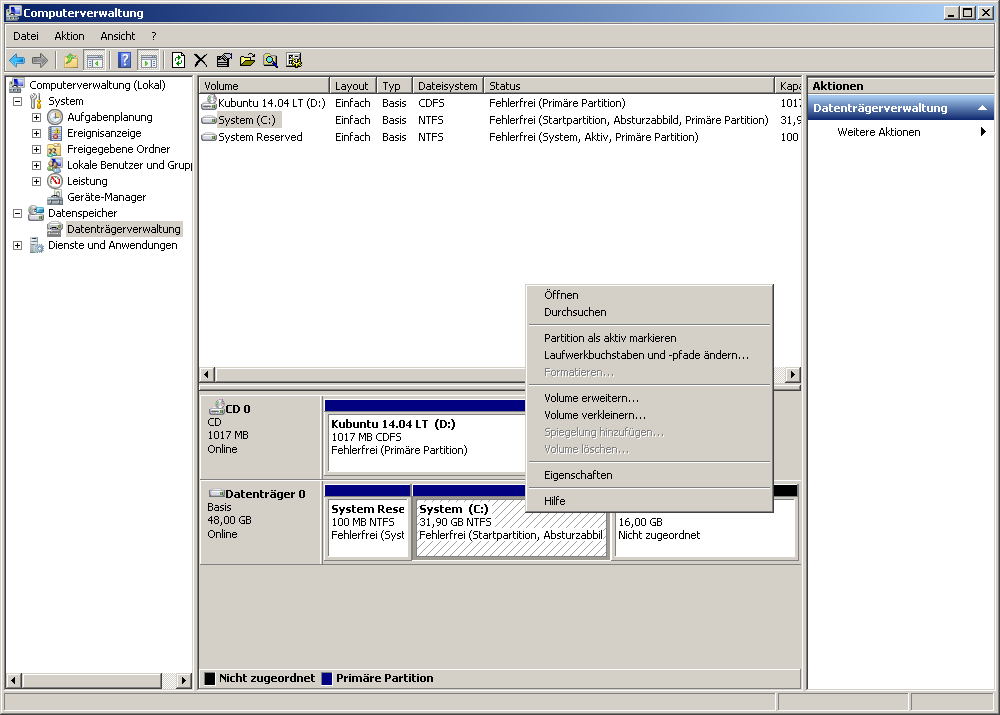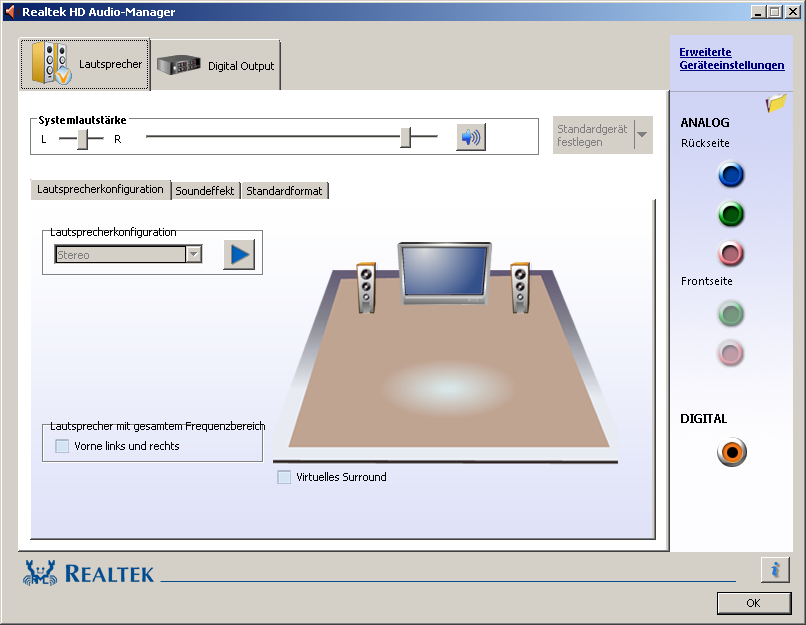Unter Windows werden Dateien im Explorer seit Windows XP natürlich sortiert. Das bedeutet das folgende Dateinamenliste:
1.txt 10.txt 2.txt 20.txt 3.txt
seitdem wie folgt aussieht:
1.txt 2.txt 3.txt 10.txt 20.txt
Möchte man dieses Verhalten abschalten muss der Registry Editor geöffnet werden und dort der Pfad:
HKEY_CURRENT_USER\Software\Microsoft\Windows\CurrentVersion\Policies\Explorer
aufgesucht werden. Dort muss der DWORD-Schlüssel NoStrCmpLogical angelegt und mit dem Wert 1 versehen. Anschließend ist die natürliche Sortierung im Explorer abgeschaltet.